Googleアナリティクスのレポートを確認していて「not set」という表示を見かけたことはありませんか?数値や分析に基づいたマーケティング施策を考えようとしているのに、肝心なデータが「not set」と表示されていて困惑した経験をお持ちの方も多いのではないでしょうか。
「Googleアナリティクスの数値は見ているけれど、『not set』がたくさん表示されて、正確なデータ分析ができない」「せっかく設定したはずのトラッキングなのに、なぜ『not set』と表示されるのか理解できない」といった声をよく耳にします。
この「not set」問題を解決するには、Googleアナリティクスの基本的な仕組みを理解し、トラッキングコードの正しい設置方法や各種設定の確認が必要です。適切な設定を行うことで、「not set」の表示を減らし、より正確で有用なデータを取得できるようになります。
本記事では、Googleアナリティクスにおける「not set」の意味から、表示される原因、そして具体的な対処法まで初心者にもわかりやすく解説していきます。広告レポート、検索クエリ分析、サイト行動分析など、様々なレポートにおける「not set」の問題に対する対策も詳しく説明します。
ウェブサイト運営者にとって、正確なアクセス解析データは意思決定の基盤となる重要な情報です。「not set」の理解と対策は、データの品質を向上させ、より効果的なマーケティング戦略の立案につながります。この記事を通して、あなたのアナリティクスデータをより価値あるものにするための知識を身につけていきましょう。
このページに書いてあること
- Google アナリティクスの「not set」とは?初心者向け完全ガイド
- Google アナリティクスで「not set」が表示される理由
- 各レポートごとの「not set」の意味と対策
- サイト行動分析レポートにおける「not set」の対処法
- オーディエンスレポートの「not set」トラブルシューティング
- 流入元分析で「not set」が表示される原因と解決策
- カスタムレポートと特殊な「not set」ケース
- Google アナリティクス設定の見直しポイント
- Google タグマネージャーを活用した「not set」解消法
- ログ警告「Channel is not set」への対応
- 「not set」の表示を減らすためのベストプラクティス
- 初心者がよく陥る「not set」関連の落とし穴
- まとめ
Google アナリティクスの「not set」とは?初心者向け完全ガイド
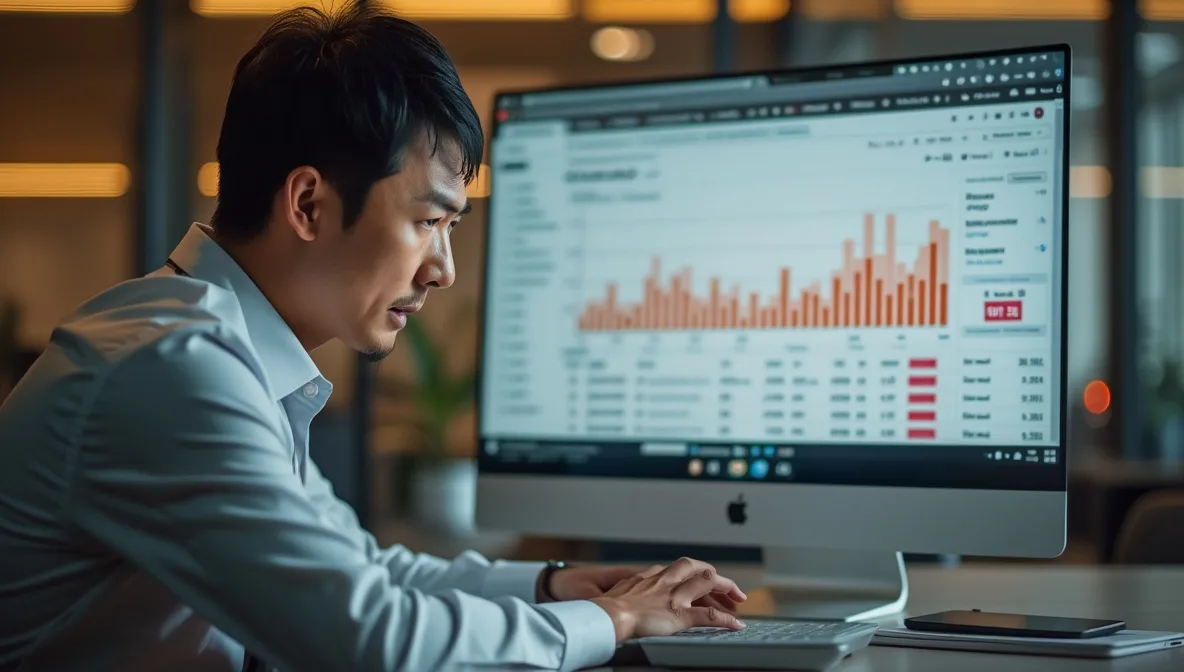
Google アナリティクスで「not set」という表示を目にすると、多くの方が困惑されます。「not set」とは、簡単に言えばデータが正しく収集・識別できなかった場合に表示される値のことです。アクセス解析において重要な情報が「not set」と表示されていると、正確なデータ分析が困難になり、マーケティング施策の効果測定に支障をきたすことがあります。
これが発生する主な原因はいくつかあります。トラッキングコードの設置ミス、Googleアナリティクスの設定不備、プライバシー保護機能によるデータブロック、JavaScriptの読み込みエラーなどが代表的です。特に初心者の方がよく陥るのは、トラッキングコードを一部のページにだけ設置していたり、設定画面での項目選択を見落としていたりするケースです。
「not set」は必ずしも問題があることを意味するわけではありません。たとえば、直接訪問(ブックマークからのアクセスなど)の場合、リファラー情報がないため「not set」と表示されるのは自然な現象です。重要なのは、異常に多くの「not set」が表示されていないかをチェックすることでしょう。
また、Google アナリティクスの仕様変更によって「not set」の発生パターンが変わることもあります。Universal Analytics(UA)から Google Analytics 4(GA4)への移行においても、データの取得・表示方法が変わったため、「not set」の意味や対処法にも違いが生じました。
データの品質向上には、正しいトラッキングコード実装と定期的な設定確認が欠かせません。「not set」の意味を理解し、適切に対応することで、より信頼性の高いデータに基づいた意思決定が可能になるでしょう。初心者の方は特に基本設定を丁寧に確認してみてください。
Google アナリティクスで「not set」が表示される理由

Google アナリティクスで「not set」が表示される現象は、多くのウェブサイト管理者を悩ませる共通の問題です。この表示は単なるエラーではなく、データ収集プロセスにおいて何らかの情報が正しく取得・認識できていないことを示すシグナルとなっています。
「not set」が発生する主な理由としては、トラッキングコードの不適切な実装やGoogleアナリティクスの設定ミス、JavaScriptの読み込みエラー、ブラウザのプライバシー設定などが挙げられます。また、ユーザーがプライベートブラウジングを使用している場合や、広告ブロッカーを利用している場合にも「not set」が増加する傾向があるでしょう。これらの問題を理解することが、正確なデータ分析への第一歩となります。
「not set」の基本的な意味と発生原因
Googleアナリティクスで「not set」という表示が出る場合、それは「値が設定されていない」または「データが取得できなかった」ことを意味します。本来データが表示されるべき箇所に情報がないため、システムが自動的に割り当てるプレースホルダーのようなものです。
「not set」が発生する主な原因としては、大きく4つのパターンが考えられます。一つ目はトラッキングコードの不具合です。コードが正しく実装されていない、または一部のページでコードが欠落している場合に発生します。二つ目はブラウザの設定によるものです。ユーザーがCookieをブロックしていたり、プライバシー保護モードで閲覧していたりすると、データ取得が制限されて「not set」が表示されることがあります。
三つ目はGoogleアナリティクス自体の仕様によるものです。セキュリティやプライバシー保護のため、特定の情報は意図的に「not set」と表示されることがあります。例えば、検索クエリやリファラー情報などがこれに該当します。四つ目はページの読み込み問題です。JavaScriptエラーやページ読み込みが完了する前にユーザーが離脱した場合にも「not set」が表示されやすくなります。
これらの原因を理解することで、「not set」の背景にある課題を特定できます。例えば、特定のレポートでのみ「not set」が多く表示される場合は、そのデータ取得に関連する設定やトラッキングを見直してみましょう。また、GA4への移行過程では、従来のUAとは異なるデータモデルを採用しているため、新たな「not set」が発生することもあります。
「not set」は必ずしも問題があることを示すわけではありませんが、多すぎる場合は要注意です。データ品質の改善には、正確なトラッキング設定と定期的な見直しが不可欠といえるでしょう。
データ収集におけるトラッキングの問題点
Google アナリティクスでデータを正確に収集するには、トラッキングの仕組みを理解することが重要です。「not set」が表示される技術的な問題点として、複数のトラッキング障害が挙げられます。
最も一般的な問題はトラッキングコードの不完全な実装です。JavaScriptコードが一部のページで欠落していたり、非同期読み込みが適切に設定されていなかったりすると、データ収集が断片的になり「not set」が増加します。特にサイトリニューアル後やCMSのアップデート時に発生しやすい傾向があります。
またブラウザのJavaScript実行環境による問題も見過ごせません。訪問者が使用するブラウザでJavaScriptが無効化されていたり、広告ブロッカーがアナリティクスのトラッキングをブロックしたりすると、「not set」として記録されることがあります。最近のプライバシー保護機能の強化により、この問題は以前より顕著になっています。
さらに、ページの読み込み速度とトラッキングコードの配置にも注意が必要です。
- ページが完全に読み込まれる前に訪問者が離脱した場合
- トラッキングコードがページ下部に配置されている場合
- サイトの読み込みが極端に遅い場合
こうした状況では、アナリティクスがデータを送信する前にユーザーが離脱してしまい、結果として「not set」としてカウントされます。
クロスドメイントラッキングの設定ミスも「not set」の原因となります。複数のドメインにまたがるウェブサイトでは、適切なリンクタグやドメイン設定が必要ですが、これらが正しく構成されていないと、ユーザーの行動データが途切れて「not set」として記録されてしまいます。
これらのトラッキング問題を解決するには、実装状況の定期的な診断とテストが欠かせません。Google タグアシスタントなどのツールを活用して、トラッキングコードが正しく機能しているか確認してみましょう。
各レポートごとの「not set」の意味と対策

Google アナリティクスの各種レポートでは、分析内容によって「not set」の持つ意味合いが異なります。広告レポート、検索クエリ分析、ページ分析など、それぞれのレポートタイプによって表示される背景や解釈方法が変わってくるのです。例えば広告レポートでは連携の問題が原因となる一方、検索クエリ分析での「not set」は検索プライバシーに関連していることが多いでしょう。
各レポートに適した対策を講じることで、データの欠損を最小限に抑えることができます。レポートの種類に応じた「not set」の解釈と対応方法を理解することは、正確な分析結果を得るための第一歩といえるでしょう。
広告レポートでの「not set」の解釈方法
広告レポートで「not set」と表示された場合、特定の広告パラメータがGoogleアナリティクスに正しく渡されていないことを意味します。この問題は広告効果測定に大きな影響を与えるため、適切な解釈と対策が必要です。
広告レポートで「not set」が発生する主な原因は、URLのキャンペーンパラメータ(UTMパラメータ)の設定不備にあります。広告リンクに適切なパラメータ(utm_source、utm_medium、utm_campaign等)が設定されていない場合や、パラメータの値に誤りがある場合に「not set」と表示されてしまいます。また、広告プラットフォームとGoogleアナリティクスの連携が正しく設定されていないケースも少なくありません。
具体的な例を挙げると、Googleアナリティクスのキャンペーンレポートで「ソース」列に「not set」が多数表示される場合、広告URLにutm_sourceパラメータが設定されていないことが考えられます。同様に、「メディア」列の「not set」はutm_mediumパラメータの問題を示唆しているでしょう。
この問題を解決するためには、以下の対策が有効です。
- すべての広告URLに適切なUTMパラメータを設定する
- Google広告アカウントとGoogleアナリティクスの連携設定を確認する
- 自動タグ付け機能(Auto-tagging)を有効にする
- キャンペーンURLビルダーツールを活用して正確なパラメータを生成する
広告レポートの「not set」を放置すると、マーケティング投資対効果(ROI)の正確な測定が困難になります。定期的にレポートをチェックし、「not set」の割合が増加していないか確認することをおすすめします。特に新しいキャンペーンを開始した後は、データが正しく取得できているか必ず確認してみてください。
Google 広告との連携における「not set」問題
Google アナリティクスと Google 広告を連携させることで、広告キャンペーンの効果をより詳細に分析できるようになりますが、この連携におけるデータ表示に「not set」問題が発生することがあります。これは主に、両サービス間の連携設定が不完全であるか、データの受け渡しに問題が生じている状態を示しています。
Google 広告との連携で「not set」が表示される主な原因は4つあります。まず、Google アナリティクスと Google 広告のアカウントリンクが正しく設定されていない場合です。次に、自動タグ付け(Auto-tagging)が有効になっていないことが挙げられます。また、URLパラメータ「gclid」が適切に処理されていないケースや、連携後の反映遅延も「not set」表示の原因となります。
この問題を解決するには、まず Google アナリティクスの管理画面から「プロパティ設定」>「Google 広告リンク設定」を確認しましょう。連携が正しく設定されているかをチェックします。次に Google 広告の管理画面で「設定」>「アカウント設定」から自動タグ付けが有効になっているか確認してください。
特に注意が必要なのは、サイト内で「gclid」パラメータが削除されてしまうケースです。一部のCMSやリダイレクト設定によって、このパラメータが失われると、Google 広告からの流入データが「not set」として記録されてしまいます。また、サイト内でページ間移動の際にURLパラメータが引き継がれないように設定されている場合も同様の問題が発生します。
広告データの正確な分析のためには、両サービスの連携設定を定期的に確認し、必要に応じてデベロッパーの協力を得ながらトラッキングの見直しを行うことが重要です。適切な連携設定を行うことで、「not set」の減少とともに、より正確な広告効果測定が可能になります。
検索クエリ分析で「not set」が表示される場合
検索クエリ分析で「not set」が多く表示される場合、重要なキーワードデータが失われている可能性があります。この問題が発生する主な原因は、Googleによるプライバシー保護の強化です。Google検索からの訪問者がログインした状態で検索を行うと、そのクエリ情報はセキュリティ上の理由から「not set」と表示されることがあります。
特に2011年以降、Googleは暗号化された検索(https)を導入し、検索ユーザーのプライバシーを保護するようになりました。現在ではほぼすべてのGoogle検索が暗号化されており、これが「not set」増加の背景となっています。
この状況に対処するには、いくつかの方法があります。まず、Google Search Consoleと連携することで、Googleアナリティクスだけでは取得できない検索クエリデータを補完できるでしょう。Search Consoleでは「not set」として隠されていた検索キーワードの一部を確認することが可能です。
また、内部検索キーワードの分析も効果的な対策となります。自サイト内の検索機能を活用しているユーザーの検索ワードを分析することで、ユーザーの関心や意図を把握できます。これには、サイト内検索トラッキングを適切に設定する必要があります。
さらに、有料広告からの流入データを活用する方法もあります。Google広告を利用している場合は、アカウント連携を行うことで、「not set」になりがちな検索キーワード情報を補完できることがあります。
検索クエリ分析における「not set」は完全には解消できない点に注意が必要です。しかし、上記の対策を組み合わせることで、ユーザーの検索意図や関心事をより正確に把握し、SEO戦略やコンテンツ制作に活かすことができます。
サイト行動分析レポートにおける「not set」の対処法

サイト行動分析レポートでは、ユーザーの行動パターンを把握するための重要なデータが提供されます。しかし、このセクションで「not set」が表示されると、ページビューやユーザーの動きを正確に分析することができなくなってしまいます。特にランディングページデータやページビュー情報で「not set」が多発すると、どのページが効果的に機能しているのか、どこで改善が必要なのかを判断するのが難しくなります。ページタイトルの設定漏れやトラッキングコードの不適切な実装がこの問題の主な原因となっていることが多いので、適切な対処が必要です。
ランディングページ分析での「not set」の意味
ランディングページ分析で「not set」が表示されるケースは、データ分析において特に重要な問題です。この場合、ユーザーがどのページから最初にサイトに訪れたかという重要な情報が取得できていないことを意味します。
ランディングページ分析における「not set」は、主に次の理由で発生します。まず、トラッキングコードが一部のページに設置されていない状況があります。特にサイトのリニューアルやページの追加時に、新規ページへのトラッキングコード実装が漏れていることが原因となっているケースが多いのです。次に、JavaScriptエラーによってトラッキングコードが正常に動作していない可能性も考えられます。また、リダイレクトの設定が複雑で、ページ遷移の途中でトラッキング情報が失われるケースもあるでしょう。
特に注意すべきなのは、「not set」の割合が急に増加した場合です。これは新たな技術的問題が発生している可能性を示しています。例えば、あるサイトでは月間訪問者の3%が「not set」だったものが、ある日突然15%に上昇。調査の結果、新しく追加したページにトラッキングコードが設置されていないことが判明したという事例があります。
この問題に対処するには、まずサイト全体のトラッキングコードの実装状況を確認してください。次に、JavaScriptエラーがないかブラウザの開発者ツールでチェックしてみましょう。複雑なリダイレクトを使用している場合は、トラッキング情報が維持されるよう設定を見直すことも重要です。
ランディングページの「not set」問題を解決することで、どのページが新規訪問者を効果的に獲得しているのかをより正確に把握できるようになります。これにより、コンテンツ戦略やSEO施策の効果測定がより精緻に行えるようになるはずです。
ページビュー分析における「not set」の解消方法
ページビュー分析で「not set」が表示されると、正確なユーザー行動の把握が難しくなります。この問題を解消するためには、まず根本的な原因を理解することが重要です。
ページビュー分析における「not set」の発生は、主にトラッキングコードの不完全な実装やページ読み込みの問題に起因しています。特に、JavaScriptエラーや非同期読み込みの設定ミスが多く見られます。また、一部のページにトラッキングコードが設置されていない状況も「not set」増加の原因となりうるでしょう。
この問題を効果的に解消するには、以下の方法を順に試してみてください。
- サイト全体のトラッキングコード実装状況を確認する
- ページタイトルとURL設定が正しく行われているか見直す
- イベントトラッキングの実装を最適化する
- シングルページアプリケーション(SPA)の場合は仮想ページビューを設定する
特に重要なのは、ページタイトルの正しい設定です。多くのサイトでは、ページタイトルが未設定または重複している場合に「not set」が増加します。各ページに一意で説明的なタイトルを設定することで、この問題は大幅に改善できるでしょう。
実際の対応事例として、あるECサイトでは全商品ページのトラッキングコードを見直したところ、「not set」が80%減少した例があります。また、SPAサイトでは仮想ページビューの実装により、ページ遷移の正確な計測が可能になりました。
正確なページビューデータは、サイト改善の基盤となる重要な情報です。「not set」を減らすための定期的なメンテナンスを習慣にしてみてください。GA4への移行を予定している場合は、新しいイベントベースの測定方法についても学んでおくと良いでしょう。
オーディエンスレポートの「not set」トラブルシューティング

オーディエンスレポートで「not set」が表示される現象は、ユーザー属性やデバイス情報の収集に問題が生じている証拠です。このセクションでは、特にブラウザ情報やOS情報、画面解像度などのテクニカルな情報が正しく取得できていない際に発生する「not set」問題について解説していきます。
オーディエンスレポートは訪問者の属性や行動パターンを把握するための重要なデータソースです。しかし、プライバシー設定やトラッキングコードの不備によって「not set」が多数表示されると、ターゲティングの精度が大幅に低下してしまいます。この問題に対するトラブルシューティングを行うことで、より正確なユーザー情報に基づいたマーケティング戦略の立案が可能になるでしょう。
ブラウザ・OS情報の「not set」問題
オーディエンスレポートで「not set」が表示される問題のなかでも、ブラウザやOS情報が取得できないケースは分析の精度に大きく影響します。この問題が発生する主な原因は、トラッキングコードの実装不備かユーザー側のプライバシー設定によるものです。
トラッキングコードが一部のページで正しく動作していない場合、ブラウザやOSの情報が「not set」として記録されてしまいます。特にサイトの一部セクションだけでトラッキングコードが欠落していると、断片的なデータしか取得できなくなるでしょう。また、非同期読み込みの設定ミスによって、ページの読み込み完了前にユーザーが離脱すると情報が正しく送信されない場合もあります。
ユーザー側の要因としては、プライバシー保護ブラウザの利用やDo Not Track設定の有効化が「not set」表示の原因となることが多いです。最近のブラウザはプライバシー保護機能が強化されており、サードパーティCookieのブロックやフィンガープリント防止機能によって、デバイス情報の取得が制限されています。
この問題を解決するためには、まず全ページでトラッキングコードが正しく実装されているか確認してみましょう。Google タグアシスタントなどのツールを使えば、コードの実装状態を簡単にチェックできます。次に、タグの読み込み優先度を調整して、ページの重要な要素よりも先にアナリティクスのスクリプトが読み込まれるようにしてみてください。
また、プライバシー対応として、ファーストパーティデータの収集強化に焦点を当てることも効果的です。ユーザーの明示的な同意に基づいたデータ収集を行い、透明性を確保することで、より正確なブラウザ・OS情報を取得できる可能性が高まります。
画面解像度データが取得できない場合の対応
Google アナリティクスのオーディエンスレポートで画面解像度データが「not set」と表示される場合、ユーザーの画面サイズに関する貴重な情報を見逃している可能性があります。この現象が発生する主な理由は、JavaScriptエラーやブラウザの設定問題が関係していることが多いです。
画面解像度データの欠損は、レスポンシブデザインの最適化やユーザーエクスペリエンス向上の障害となります。適切な画面サイズごとのレイアウト調整ができなくなるため、早急な対応が必要でしょう。
対処方法としては、まずトラッキングコードが正しく実装されているかを確認します。特にcustomTask関数などでデータ収集をカスタマイズしている場合は、画面解像度情報が除外されていないか点検してみてください。次に、サイト上のJavaScriptエラーがないかブラウザの開発者ツールで確認することが重要です。スクリプトの競合がトラッキングを妨げている可能性もあるからです。
具体的な解決策として、次のアプローチが効果的です。
- Google タグマネージャーを導入し、画面サイズデータの取得を確実にする
- トラッキングコードをページの
<head>セクション内に配置し、早期読み込みを促進する - サードパーティスクリプトによる干渉がないか調査する
- ブラウザのプライバシー設定やアドブロッカーの影響を検証する
特に重要なのは、サイトの読み込み速度とトラッキングコードの優先順位のバランスです。重いスクリプトがトラッキングコードの実行前にユーザーがページを離脱させてしまうと、「not set」の割合が増加する傾向があります。
解像度データの欠損を修正することで、様々な画面サイズに対応したサイト設計が可能になり、コンバージョン率の向上につながるでしょう。デバイスごとの最適化はユーザー満足度に直結する重要な要素ですから、定期的にデータ品質をチェックするようにしましょう。
流入元分析で「not set」が表示される原因と解決策

流入元分析で「not set」が表示される現象は、ウェブサイトの訪問者がどこからやってきたかを把握する上で大きな障害となります。この問題が発生する主な原因としては、直接訪問(URLの直接入力やブックマークからのアクセス)、HTTPS→HTTPの遷移によるリファラー情報の欠落、スマートフォンアプリからの遷移などが挙げられます。
これらの「not set」問題を解決するには、UTMパラメータの活用や適切なリファラーポリシーの設定が効果的です。特に重要なキャンペーンやコンテンツには必ずトラッキングパラメータを付与し、サイト全体をHTTPS化するといった対策も検討してみましょう。正確な流入元データを取得することで、マーケティング施策の効果測定がより精緻になります。
ディスプレイ広告クリックデータの欠損対策
ディスプレイ広告からのトラフィックが「not set」と表示されると、広告効果の正確な測定ができなくなります。この問題は、Googleアナリティクスと広告プラットフォームの連携不足や、URLパラメーターの設定ミスが主な原因となっています。
まず、Google広告とGoogleアナリティクスのアカウント連携が正しく設定されているか確認しましょう。Googleアナリティクスの「管理」画面から「プロパティ設定」→「Google広告連携」を開き、アカウントが正しくリンクされているかをチェックできます。連携が適切に行われていないと、ディスプレイ広告のクリックデータが「not set」として記録されてしまうことがあります。
また、UTMパラメーターの活用も欠損データ対策として効果的です。ディスプレイ広告のリンクURLに以下のようなパラメーターを追加することで、データ欠損を防ぐことができます。
- utm_source:広告の配信元(例:google)
- utm_medium:広告の種類(例:display)
- utm_campaign:キャンペーン名
- utm_content:広告のバリエーション識別用
Auto-tagging(自動タグ付け)機能の有効化も重要なポイントです。Google広告の設定画面で自動タグ付けを有効にすると、クリックごとに「gclid」パラメーターが自動的に付与され、「not set」の発生を大幅に減らすことができます。特に複数の広告プラットフォームを利用している場合は、この設定を確認してみてください。
広告配信ネットワークの技術的制限によって「not set」が発生することもあります。特にサードパーティCookieの制限が厳しい環境では、リファラー情報が失われやすくなります。こうした場合は、ファーストパーティCookieに依存する測定方法へのシフトを検討すると良いでしょう。
ディスプレイ広告のクリックデータ欠損問題は、適切な連携設定とタグ付けによって大幅に改善できます。定期的に設定を見直し、データの品質維持に努めましょう。
リファラー情報が「not set」と表示される場合の修正方法
リファラー情報が「not set」と表示される場合、ユーザーがどこからサイトに訪れたのかを特定できなくなるため、流入元の分析に支障をきたします。この問題はいくつかの原因によって発生しますが、適切な対策を講じることで改善できます。
リファラー情報が「not set」になる主な原因は、直接アクセス(URLの直接入力やブックマークからの訪問)、HTTPS→HTTPへの遷移、ブラウザのプライバシー設定、メールクライアントやSNSアプリ内ブラウザからのアクセスなどです。特に多くのブラウザがセキュリティ強化のためにリファラー情報を制限しているため、「not set」の割合が増えていることに注意が必要です。
この問題を修正するには、まずサイト全体をHTTPSに統一することが重要です。HTTPSサイトからHTTPサイトへの遷移時にはリファラー情報が失われやすいため、セキュアな環境への移行が推奨されています。次に、UTMパラメータを積極的に活用しましょう。特にメールマーケティングやSNS投稿のリンクには必ずUTMパラメータを付与すると良いでしょう。
また、リファラーポリシーの設定も効果的です。サイトのHTTPヘッダーに適切なreferrer-policyを設定することで、リファラー情報の送信方法をコントロールできます。一般的には「no-referrer-when-downgrade」設定が推奨されています。
さらに、Google タグマネージャーを活用して独自のトラッキングソリューションを実装することも検討できます。カスタムJavaScriptを使用して、別の方法でリファラー情報を捕捉することが可能です。
「not set」のリファラーデータを減らすことで、マーケティング効果の測定精度が向上し、どの施策が効果的かをより正確に把握できるようになります。定期的にリファラーレポートを確認して、異常な「not set」の増加がないか監視してみてください。
カスタムレポートと特殊な「not set」ケース

Google アナリティクスでカスタムレポートを作成する際は、「not set」の出現パターンが通常のレポートとは異なることがあります。カスタムレポートでは、ディメンションとメトリクスの組み合わせ方によっては、データの欠損や互換性の問題から「not set」が表示されやすくなるという特徴があります。また、データサンプリングが適用される大規模なデータセットの分析や、複雑なユーザーフロー分析においても「not set」が発生しやすく、これらの特殊なケースでは通常とは異なるアプローチでの対処が必要となります。
カスタムレポート作成時の注意点
カスタムレポートでの「not set」問題は、標準レポートとは異なる特有の課題を抱えています。カスタムレポートを作成する際には、ディメンションとメトリクスの選択が適切でないと「not set」データが増加してしまいます。この問題を未然に防ぐためには、ディメンションとメトリクスの互換性を事前に確認することが重要です。
まず、互換性のないディメンションとメトリクスの組み合わせを避けましょう。たとえば、ページレベルのメトリクス(ページビュー数など)とユーザーレベルのディメンション(年齢層など)を組み合わせると、データの集計方法が異なるため「not set」が多く表示されてしまいます。Google アナリティクスでは、すべてのディメンションがすべてのメトリクスと互換性があるわけではないのです。
次に、二次元ディメンションの適切な設定も重要なポイントとなります。メインのディメンションと関連性の低い二次元ディメンションを選択すると、「not set」値が増加する傾向があります。例えば「ページ」をメインディメンションに、「ブラウザ」を二次元ディメンションに設定した場合、データの関連付けが困難なケースがあり、「not set」として表示されることがあるでしょう。
また、データサンプリングの影響も考慮すべきです。特に大量のトラフィックを扱うサイトでは、カスタムレポート作成時にデータサンプリングが行われると、一部のセグメントで「not set」が増加することがあります。サンプリングレートを確認し、必要に応じて日付範囲を狭めるなどの対応が効果的です。
さらに、フィルタ設定の誤りも「not set」の原因となります。除外フィルタを過剰に設定すると、有効なデータまで除外されてしまい、結果として「not set」が増えることがあります。フィルタ設定は必要最小限にとどめ、定期的に見直すようにしましょう。
カスタムレポート作成時には、これらの点に注意して設定を行い、テスト段階で「not set」の出現率を確認することをおすすめします。適切な設定により、分析価値の高いレポートを作成できるようになります。
ユーザーフロー分析での「not set」問題解決法
ユーザーフロー分析は訪問者がサイト内でどのように移動しているかを可視化する貴重なツールですが、「not set」が表示されると正確な行動パターンを把握できなくなります。この問題を効果的に解決するには、まず原因を特定する必要があります。
ユーザーフロー分析で「not set」が発生する主な理由は、ページタイトルの設定不備、一部ページでのトラッキングコード欠落、複雑なJavaScriptの実装によるデータ送信の遅延などです。特にシングルページアプリケーション(SPA)では、ページ遷移を正しく計測できずに「not set」が増加しがちです。
この問題に対処するには、まずページタイトルが全ページで適切に設定されているか確認しましょう。HTMLの<title>タグが空白だったり、重複していたりすると「not set」として記録されることがあります。次に、仮想ページビューの実装を検討してみてください。特にSPAサイトでは、ユーザーの操作に応じて手動でページビューイベントを送信することで、フロー分析の精度が大幅に向上します。
Google タグマネージャーを活用すれば、複雑な実装なしで仮想ページビューを設定できます。「履歴変更」トリガーを使用して、URLのハッシュ(#)やパラメーターが変わるたびにページビューイベントを発火させる方法が効果的です。
また、データ品質チェックツールを定期的に実行することも重要です。Chrome拡張機能「Google Analytics Debugger」を使えば、各ページでどのデータが送信されているかリアルタイムで確認できるため、問題の早期発見に役立ちます。
ユーザーフローの「not set」問題は、適切なトラッキング設定と定期的な監視によって解消できます。正確なユーザー行動データを取得することで、サイト設計の改善点がより明確になるでしょう。
Google アナリティクス設定の見直しポイント

Google アナリティクスで「not set」が頻繁に表示される場合、設定の見直しが必要になります。プロパティ設定の確認やトラッキングコードの実装状況を点検することで、多くの「not set」問題を解決できるでしょう。
特に基本的な設定ミスは「not set」データの主要な原因となっています。トラッキングコードが正しくサイト全体に実装されているか、フィルタ設定に問題がないかなど、基本的な部分から見直してみましょう。「not set」が表示される箇所に応じて、該当する設定項目を集中的に確認することが効果的な対策となります。
プロパティ設定の確認方法
Googleアナリティクスで「not set」問題を解決するには、プロパティ設定の確認が不可欠です。まず、プロパティ設定が正しく構成されているかを確認することで、多くの「not set」問題が解消されます。
プロパティ設定の確認は、Googleアナリティクスの管理画面から行います。具体的な手順としては、管理画面にアクセスして「プロパティ」列から「プロパティ設定」を選択します。ここでは、プロパティ名、デフォルトURL、業種、レポートのタイムゾーンなどの基本情報が正しく設定されているか確認しましょう。特にタイムゾーン設定が間違っていると、日付ベースのデータに「not set」が発生することがあります。
次に確認すべきは「データ収集」に関する設定です。「拡張計測機能」が有効になっているか、また「User-ID」機能を使用している場合はその設定が適切かをチェックしてください。不適切な設定がある場合、ユーザー識別情報が「not set」として表示される原因となります。
さらに重要なポイントとして、「リファラーの除外リスト」の確認があります。ここに自社ドメインが正しく登録されていないと、内部リンクからの遷移が外部リファラーとして記録されたり、逆にリファラー情報が「not set」となったりすることがあります。
GA4を使用している場合は、データストリーム設定の確認も欠かせません。「拡張計測機能」の各項目が分析の目的に合わせて適切に有効化されているか確認してください。
最後に定期的なプロパティ設定の見直しをお勧めします。サイトリニューアルやドメイン変更時には特に重要です。設定の不備を早期に発見することで、「not set」の表示を最小限に抑え、より正確なデータ分析が可能になるでしょう。
トラッキングコードの正しい実装手順
Google アナリティクスでの正確なデータ収集には、トラッキングコードの適切な実装が不可欠です。トラッキングコードが正しく設置されていないと、多くのデータが「not set」として記録されてしまい、分析精度が大幅に低下します。
トラッキングコードの実装では、まずコード自体が最新であることを確認してください。UA(Universal Analytics)から GA4(Google Analytics 4)への移行期には、両方のコードが必要になる場合もあります。トラッキングコードはHTMLの<head>セクション内、できれば<title>タグの直後に配置するのが理想的です。これにより、ページが完全に読み込まれる前にデータ収集が開始されるため、「not set」の発生を減らせます。
すべてのページに一貫してトラッキングコードを実装することも重要です。一部のページにコードが欠けていると、そのページからの遷移データなどが「not set」として記録されてしまいます。特にサイトテンプレートにコードを組み込むことで、新規ページ追加時のトラッキングコード漏れを防げるでしょう。
サイトリニューアルや大規模な更新時には特に注意が必要です。更新後に「not set」データが急増した場合、多くはトラッキングコードの実装ミスが原因となっています。更新前後でコードの継続性を確保するよう心がけてみてください。
また、JavaScriptエラーがトラッキングコードの動作を妨げていないか確認することも大切です。ブラウザの開発者ツールを使って、コンソールにエラーが表示されていないかチェックしてみましょう。JavaScriptの競合問題が解決されれば、「not set」の出現率が低下する場合も少なくありません。
タグマネージャーの活用も検討する価値があります。Google タグマネージャーを使用すれば、トラッキングコードの管理が容易になり、エラーのリスクを減らすことができます。これにより、「not set」データの発生を抑えられるかもしれません。
実装後は定期的にリアルタイムレポートでデータ収集をテストし、正しくヒットが記録されているか確認することをお勧めします。問題を早期に発見できれば、「not set」によるデータ損失を最小限に抑えることができるでしょう。
Google タグマネージャーを活用した「not set」解消法

Google タグマネージャー(GTM)は「not set」問題を効率的に解決できる強力なツールです。従来のハードコーディングと比較して、GTMではウェブサイトの開発者に依頼することなく、マーケターが直接トラッキング設定を変更できる利便性があります。
「not set」データが多く表示される場合、GTMを活用することで、トラッキングコードの実装ミスを減らし、データの収集精度を高めることが可能です。また、データレイヤーを適切に構成することで、ページタイトルやURLが「not set」と表示される問題も解消できます。トラッキング設定の一元管理により、サイト全体の分析データの品質向上が期待できるでしょう。
タグマネージャーでのトラッキング設定最適化
Google タグマネージャー(GTM)を活用することで、「not set」問題の多くは効率的に解決できます。適切なトラッキング設定を最適化することが、正確なデータ収集の鍵となるのです。
GTMでトラッキング設定を最適化するには、まずデータレイヤーの正確な設定が不可欠です。データレイヤーとは、ウェブサイトとGTMの間でデータを受け渡すための仕組みで、これが正しく構成されていないと「not set」が増加してしまいます。サイト全体で一貫したデータレイヤー変数を使用することで、データの欠損を防ぐことができるでしょう。
変数の命名規則を統一することも重要なポイントです。例えば「PageType」と「page_type」のように似た変数名を混在させると、トラッキングの不整合が生じて「not set」の原因となります。命名規則を文書化して、開発チーム全体で共有しておくと良いでしょう。
GTMのプレビューモードを活用したテストも効果的です。実際のサイト環境でトラッキングがどのように機能するかを確認できるため、本番環境に反映する前に問題を発見できます。「not set」が発生する可能性のあるシナリオを事前にテストしておくと安心ですね。
トリガー設定の最適化も見逃せません。トリガーの発火条件が適切でないと、データが取得されずに「not set」となってしまいます。特に条件が複雑な場合は、段階的にテストしながら調整していくと良いでしょう。
デバッグツールを併用することで、さらに効率的に「not set」問題を解決できます。GTM自体のデバッグ機能に加え、Google アナリティクスのデバッガーなども活用して、データの流れを可視化してみてください。
データレイヤーの活用方法
データレイヤーは、Google タグマネージャーにおける「not set」問題解決の強力なツールです。適切に実装することで、より詳細で正確なデータをGoogle アナリティクスに送信できるようになります。
データレイヤーとは、Webページ上に存在する JavaScript のオブジェクト変数で、サイト内の様々な情報をタグマネージャーに提供する仕組みです。この仕組みを活用することで、「not set」として表示されていた多くの情報を正確に記録できるようになります。
データレイヤーを効果的に活用するには、まずWebページにデータレイヤーの初期化コードを実装する必要があります。これは通常、<head> タグ内の早い位置に配置します。基本的な実装は次のようなものです。
dataLayer = [];次に、トラッキングしたい情報をデータレイヤーに追加します。例えば、ユーザー情報やページの詳細情報を以下のように追加できます。
dataLayer.push({
'pageCategory': 'blog',
'userType': 'member',
'productName': '商品A'
});Code language: JavaScript (javascript)このようにデータを定義することで、「not set」が表示されていた商品名や記事カテゴリなどの情報を正確に取得できるようになります。特にeコマースサイトでは、購入情報や商品詳細が「not set」と表示される問題を解決できるでしょう。
また、イベントトラッキングにおいても、データレイヤーの活用は非常に効果的です。例えば、フォーム送信やボタンクリックなどのユーザーアクションを以下のように記録できます。
dataLayer.push({
'event': 'formSubmission',
'formName': 'お問い合わせフォーム',
'formStatus': '送信完了'
});Code language: JavaScript (javascript)データレイヤーを活用する際の重要なポイントは、ページの読み込みタイミングです。データレイヤーの情報は、Google タグマネージャーのタグがトリガーされる前に用意されている必要があります。タイミングが合っていないと、情報が取得できず「not set」のままになってしまうことがあります。
さらに、開発者と連携してサイト全体で一貫したデータレイヤー構造を設計することも重要です。データ形式や命名規則を統一することで、より信頼性の高いデータ収集が可能になり、「not set」の発生を大幅に減らすことができます。
データレイヤーは「not set」問題を解決するだけでなく、より詳細な分析を可能にする強力なツールです。適切に実装し活用することで、アナリティクスデータの品質を大きく向上させることができるでしょう。
ログ警告「Channel is not set」への対応

Google アナリティクスを利用している際、「Channel is not set」というログ警告に遭遇することがあります。この警告は主にチャンネル設定に問題があることを示すもので、正確なトラフィック分析の妨げになってしまいます。適切に対応しないと、流入元の判別ができず、マーケティング効果の測定が困難になるため注意が必要です。
チャンネル設定の問題は、Googleアナリティクスの設定不備やトラッキングコードの実装ミスが原因となっていることが多いでしょう。「not set」が大量に表示されると、どの施策が効果的だったのか判断できなくなるため、早急な対応が求められます。後述する診断手順やカスタムチャンネルグループの設定方法を参考に、問題解決に取り組んでみてください。
チャンネル設定エラーの診断手順
Google アナリティクスでログ警告「Channel is not set」が表示された場合、データの品質に影響を与えるこの問題を迅速に特定・解決することが重要です。チャンネル設定エラーの診断は、まず管理画面でトラフィックソースの設定を確認することから始めましょう。
診断の第一歩は、アナリティクスの管理画面にアクセスし、該当するアカウントとプロパティを選択することです。「プロパティ設定」内の「トラフィックソースの設定」セクションに移動して、チャンネル定義が正しく構成されているかを確認します。多くの「not set」エラーは、デフォルトチャンネル設定の変更や削除に起因していることが多いため、特に注意が必要でしょう。
次に、エラーログを確認する作業に移ります。管理画面の「診断」セクションでは、「Channel is not set」を含むエラーメッセージの詳細な情報が確認できます。エラーが発生している正確な日時やページ、そして関連するセッション情報をメモしておくと後の分析に役立ちます。
トラッキング実装の検証も重要なステップです。特に外部サイトからの流入時に「not set」が頻発する場合は、リファラー情報が正しく取得できているか確認してみてください。Google タグアシスタントなどのデバッグツールを使用すると、リアルタイムでトラッキングの問題を特定できるでしょう。
最後に、チャンネルグループの優先順位を確認します。Google アナリティクスでは、トラフィックソースの判定にチャンネルの優先順位が影響するため、順序の誤りが「not set」の原因となっていることもあります。
これらの診断手順を丁寧に実施することで、「Channel is not set」問題の原因を特定し、解決に向けた具体的なアクションプランを立てることができるはずです。データ品質の向上は、より正確な分析とマーケティング施策の効果測定につながります。
カスタムチャンネルグループの正しい設定方法
適切なカスタムチャンネルグループを設定することで、「not set」の表示を大幅に減らすことができます。カスタムチャンネルグループとは、トラフィックの流入元を自社の分析ニーズに合わせて分類するための機能です。
まず、適切な設定手順として、Googleアナリティクスの管理画面から「プロパティ設定」→「チャンネル設定」→「チャンネルグループ」を選択します。ここでチャンネルグループを「新規作成」し、ビジネスに合ったトラフィックの分類ルールを定義します。特に重要なのは包括的なルール設定で、「すべてのユーザートラフィックをカバーする」という視点でルールを組み立てましょう。
ルール設定の優先順位も重要です。Googleアナリティクスはルールを上から順に適用していくため、特定のトラフィックが常に「not set」と表示される場合は、そのトラフィックを捕捉するルールが欠けているか、優先順位が低すぎる可能性があります。例えば、ソーシャルメディアからのトラフィックを正確に把握するには、使用しているすべてのソーシャルプラットフォームのドメインをリストアップしたルールを作成する必要があります。
定期的なルールの見直しも「not set」減少の鍵です。新しいマーケティングチャネルの追加や、既存チャネルのURLパターン変更があった場合は、チャンネルグループの設定を更新してください。
最後に、カスタムチャンネルルールでは「デフォルト」カテゴリを設定しておくことがベストプラクティスです。どのルールにも合致しないトラフィックを「not set」ではなく「その他」として分類することで、データの可視性が向上します。
適切な設定を行えば、「not set」は大幅に減少し、より正確なトラフィック分析が可能になるでしょう。
「not set」の表示を減らすためのベストプラクティス

Google アナリティクスの「not set」問題を減らすには、日常的なメンテナンスと予防策が重要です。定期的なトラッキング設定の確認や、データの収集状況をモニタリングすることで、問題を早期に発見できます。計画的な対応により、データ欠損を最小限に抑え、より正確な分析基盤を構築できるでしょう。
また、トラッキングコードの実装確認やフィルタ設定の見直しなど、技術的な側面からのアプローチも効果的です。「not set」の発生を未然に防ぐためには、サイト構造の変更時には必ずアナリティクス設定の確認を行い、テスト環境での検証を習慣化してみてください。
定期的な設定チェックリスト
Google アナリティクスで信頼性の高いデータを確実に収集するためには、「not set」の表示を最小限に抑える定期的なチェック体制の構築が不可欠です。設定の不備や実装ミスによって発生する「not set」を減らすことで、より正確な分析データを得ることができます。
まず、毎月のチェックリストとして以下の項目を確認しましょう。
- トラッキングコードの実装状況(全ページへの正しい設置)
- フィルター設定の妥当性と機能確認
- プロパティ設定の見直し(タイムゾーン、通貨設定など)
- リファラースパム対策の状況確認
- カスタム設定の動作確認
「not set」が特定のレポートで急増した場合には、そのレポート特有の問題が発生している可能性があります。例えば、検索クエリ分析での「not set」増加は、Googleの検索プライバシー強化の影響かもしれません。このような変化に気づくためにも、毎週のクイックチェックでレポート内の「not set」比率を確認することが効果的です。
また、Google アナリティクスの更新やウェブサイトの変更後は特に注意が必要です。サイトリニューアルやCMS更新後に「not set」が増加するケースが多いため、変更実施後は必ず「not set」の発生状況を確認してください。
サイトの規模が大きい場合は、サンプルページを選定して定期的な「not set」チェックを実施するとよいでしょう。主要なランディングページやコンバージョンに関わる重要ページを優先的に確認することで、効率的な監視が可能になります。
トラッキングの健全性を維持するためには、チーム内で「not set」チェックの担当者と頻度を明確にしておくことも大切です。定期的なレビューによって、小さな問題が大きなデータ損失につながる前に対処できるようになります。
データ品質を向上させるための具体的なステップ
Googleアナリティクスのデータ品質を向上させるには、計画的かつ継続的な取り組みが必要です。まず、トラッキングコードが全ページに正しく実装されているか定期的に確認しましょう。特にサイト更新後や新規ページ追加時には必ず確認すると良いでしょう。
「not set」データを減らすために、UTMパラメータを一貫して使用することが重要です。すべての広告キャンペーンやメールマーケティングリンクに適切なUTMパラメータを設定することで、流入元情報の欠損を防げます。GoogleのURLビルダーツールを活用すれば、効率的にパラメータ付きURLを生成できます。
また、サイト内のページタイトルとメタデータが正しく設定されているか確認してください。適切な記述がないページは「not set」と表示される原因となります。同様に、イベントトラッキングも重要です。ユーザーインタラクションを測定するイベントを設定し、「not set」データを詳細な行動データに変換しましょう。
サーバーサイドのトラッキングを補完的に導入することも効果的です。HTTPリクエストヘッダーやサーバーログを分析すれば、JavaScript依存のトラッキングでは取得できない情報も収集できます。これによりブラウザの制限による「not set」の発生を軽減できる可能性があります。
データ品質の改善には、次のチェックリストを定期的に実施することをお勧めします:
- 月に1回はサイト全体でのトラッキングコード実装状況を確認する
- 四半期ごとにフィルタ設定を見直し、不要なフィルタを削除する
- 新しいマーケティングキャンペーン開始前にUTMパラメータ設定を確認する
- 「not set」データの割合が15%を超える場合は詳細調査を実施する
最後に、アナリティクスの監査ツールを活用すると効率的です。自動監査ツールを使えば、トラッキングの問題点を早期に発見できるため、データ品質の維持に役立ちます。継続的な監視と適切な対応により、「not set」問題を最小限に抑え、より信頼性の高い分析データを得ることができるでしょう。
初心者がよく陥る「not set」関連の落とし穴

Google アナリティクスを使い始めたばかりの方々は、「not set」データに関する誤解や設定ミスに陥りがちです。特に多いのが、トラッキングコードの不完全な実装や、異なるドメイン間での計測設定の不備によるものです。これらの問題は、収集データの品質を著しく低下させ、誤った分析結果につながってしまいます。
また、「not set」を単なるエラーとして無視してしまう初心者も少なくありません。しかし、この表示には重要な意味があり、適切に対応すれば貴重なインサイトを得られる可能性があります。データの欠損部分を理解し、正しく解釈することが、効果的なウェブ分析の第一歩となるでしょう。
設定ミスの典型的なパターン
Google アナリティクスを使用するユーザーが「not set」問題に直面する際、そのほとんどは特定の設定ミスパターンが原因です。トラッキングコードの実装不備は最も一般的な問題で、特に複数ページを持つサイトの一部のページにのみコードを設置している場合、データ収集に大きな穴が生じてしまいます。また、サイトリニューアル後のトラッキングコード更新忘れも「not set」が急増する典型的なケースといえるでしょう。
フィルタ設定の誤りも見逃せません。過度に厳しいフィルタを適用すると、多くのデータが除外され「not set」として表示されることがあります。例えば、特定のIPアドレスだけを含めるフィルタを作成したつもりが、除外フィルタになっていたというミスはよくあるパターンです。
Google アナリティクスとGoogle 広告の連携設定ミスも「not set」の原因となります。アカウントの紐付けが不完全だと、広告キャンペーンデータが「not set」として表示されてしまうことが多いのです。きちんとプロパティ設定でリンクされているか確認しましょう。
UTMパラメータの不適切な使用も要注意ポイントです。パラメータのスペルミスや不一致があると、せっかくのキャンペーントラッキングが「not set」データとして記録されてしまいます。たとえば「utm_sorce」(正しくは「utm_source」)といった単純なタイプミスが原因となることも少なくありません。
これらの設定ミスを防ぐには定期的なデータ確認が鉄則です。特にサイトの更新やキャンペーン開始時には、テスト環境でデータが正しく取得できているか事前に検証してみてください。「not set」の割合が突然増加した場合は、最近の設定変更を振り返ってみると原因が見つかるかもしれません。
「not set」を誤って解釈する危険性
「not set」を単なるエラーと捉えて対処することは、データ分析において危険な落とし穴となります。この誤解により、実際には問題がないデータを無駄に修正しようとしたり、逆に重大な設定ミスを見逃したりするリスクがあるのです。
「not set」には意図的に表示される正常なケースと、修正が必要な異常なケースがあります。例えば、直接訪問(ブックマークからのアクセス)では、リファラー情報が存在しないため「not set」と表示されるのは正常です。一方、全ページビューの30%以上が「not set」となっている場合は、トラッキングコードの不備を疑うべきでしょう。
最も危険なのは「not set」を無視することです。データの欠損を放置すると、不正確なレポートに基づいて誤った意思決定を下す可能性があります。とある企業では、広告効果測定レポートの「not set」を無視した結果、効果の低い広告に予算を投入し続け、大きな損失を被った事例もあります。
「not set」の解釈には文脈理解が不可欠です。同じ「not set」でも、レポートの種類や指標によって意味が異なります。たとえば、検索クエリの「not set」は検索プライバシー保護の結果である一方、ランディングページの「not set」はトラッキング設定の問題を示唆していることが多いのです。
適切な対応のためには、「not set」の出現パターンを定期的に監視し、急激な増加があった場合は原因調査を行いましょう。データの品質管理は、信頼性の高い分析の基盤となります。
まとめ

Google アナリティクスの「not set」問題への理解を深めることで、データ分析の質を大きく向上させることができます。本記事では、「not set」がさまざまなレポートに表示される原因と対策について詳しく解説してきました。
「not set」は単なるエラー表示ではなく、データ収集やトラッキングに関する問題を示す重要なシグナルだということがお分かりいただけたのではないでしょうか。広告レポート、検索クエリ分析、サイト行動分析など、各種レポートにおける「not set」の意味は異なりますが、適切な対応をとることで解決できる場合が多いのです。
特に重要なのは、トラッキングコードの正しい実装とプロパティ設定の確認です。Google タグマネージャーやデータレイヤーの活用も「not set」問題の解消に大いに役立ちます。定期的な設定チェックとデータ品質の向上のための具体的なステップを実践していくことが大切です。
「not set」に関するトラブルシューティングの知識は、単にエラーを減らすだけでなく、より正確で価値のあるデータ分析を可能にします。これによって、ウェブサイトのパフォーマンス向上、ユーザー体験の改善、そして効果的なマーケティング戦略の立案に役立てることができるでしょう。
今回学んだ知識を活かして、まずは自社サイトの Google アナリティクス設定を見直してみてはいかがでしょう。「not set」の表示数が減少し、より精度の高いデータが取得できるようになれば、意思決定の質も向上していくはずです。データ品質の改善は、ビジネス成長のための強固な基盤となります。
Google アナリティクスの機能を最大限に活用し、「not set」問題に悩まされることなく、データドリブンなマーケティング活動を展開していきましょう。


